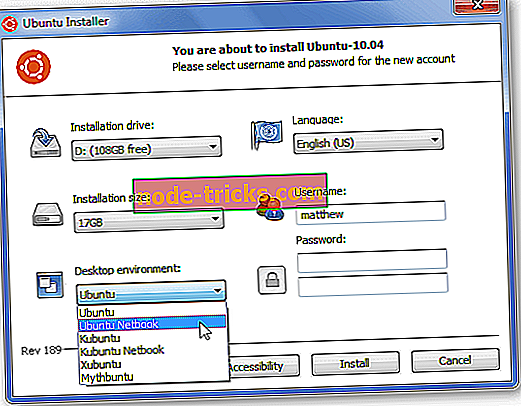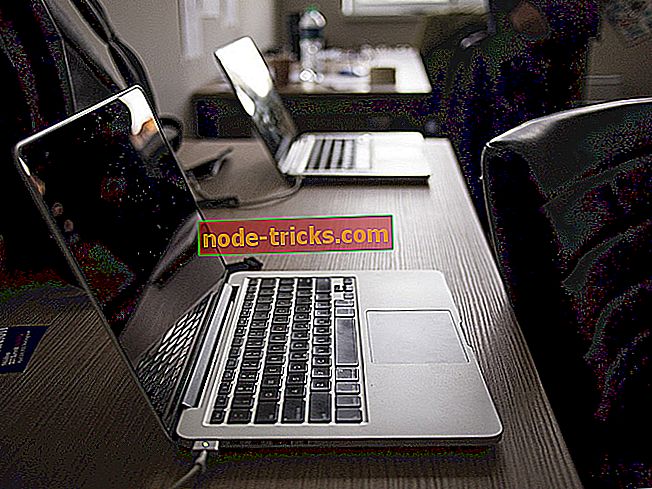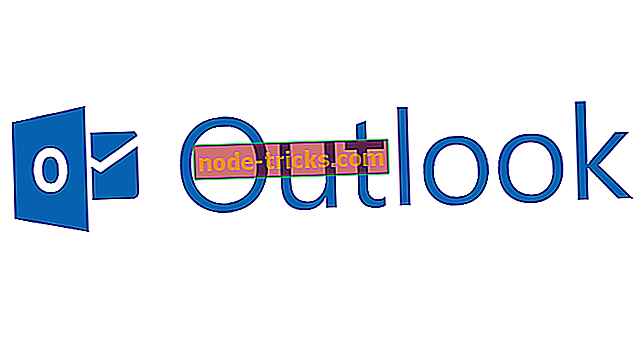4 suurt Linuxi emulaatorit teie Windows 10 arvutile
Kas olete kunagi mõelnud, kas on võimalik kasutada Linuxi suurepäraseid arendusvõimalusi või võimas käsurea tööriistu, ilma et peaksite arvutit vormindama?
Linuxi käivitamine arvutisse on võimalik, kui installite Windowsi installi kõrvale kogu Linuxi operatsioonisüsteemi või selle käivitamiseks virtuaalmasinat. Kui otsustate installida täieliku Linuxi operatsioonisüsteemi, on see kiirus suurem kui virtuaalse masina tarkvara kasutamisel.
Teisest küljest võimaldab Linuxi töötamine virtuaalmasina tarkvaras testida kõiki soovitud rakendusi või funktsioone, ilma et peaksite muretsema oma andmete turvalisuse või andmete korruptsiooni võimalikkuse pärast.
Turul on lai valik Linuxi põhiseid operatsioonisüsteeme ja neid tuntakse kui distros. Siin on mõned kõige populaarsemad Linuxi väljavalimise võimalused:
- Linux Mint - mis põhineb Ubuntu'l, mis on mõeldud kasutamiseks kergesti kasutatavaks ja kaasas ka kasuliku nimega mint4win, mis võimaldab teil installida Linuxi arvutisse ilma teie baassüsteemi mõjutamata.
- OpenSUSE (Novell) ja Fedora (Red Hat) - tasuta ja kasutajasõbralikud Linuxi distros
- Xandros Home Edition - mõeldud algajatele, kes suudavad käivitada Microsoft Office'i, Adobe Photoshopi jne.
- Ubuntu (Desktop väljaanne) - suurepärane võimalus algajatele Linuxi kasutajatele, kellel on suur toetus riistvaraseadmetele, 6-kuuline vabastamistsükkel ja võite ka teha Ubuntu laeva teie installimise DVD-d tasuta üle kogu maailma
Käesolevas artiklis keskendume Ubuntu levikule ja vaadake, kuidas neid Windowsis kasutada. Lisateabe saamiseks lugege edasi.
- 1
KNOPPIX: Linuxi käivitamine USB-mälupulgalt või CD-lt

KNOPPIX on suurepärane tarkvara, mis võimaldab teil Linuxi käivitada otse füüsilisest CD / DVD või USB mälupulgast.
See rakendus sisaldab suurt hulka GNU / Linuxi tarkvaravõimalusi, suudab automaatselt tuvastada teie riistvara võimalused ja pakub tuge mitmesugustele graafikakaartidele, helikaartidele, SCSI-le ja ka USB-seadmetele.
KNOPPIXit saab kasutada Linuxi töölauaarvutil töötamiseks ja see võib aidata teil ka teie süsteemi päästa, kui Windows ei käivitu.
Selle tarkvara kasutamine päästevahendina võimaldab teil eemaldada kõik vajalikud andmed Windowsi arvutist, kus see töötab, ja salvestada need turvalises keskkonnas enne selle uuesti installimist.
Laadige alla KNOPPIX
- 2
WUBI: installige Linux tarkvara
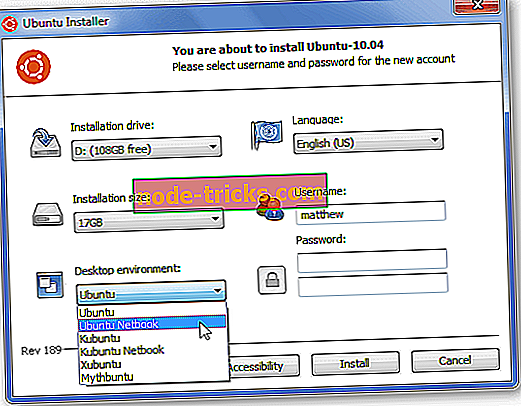
WUBI on suurepärane tööriist, mis võimaldab teil hõlpsasti Linuxi installida oma arvutisse. Selle meetodi kasutamine võimaldab suuremaid töötlemiskiirusi ja seda saab desinstallida samal viisil nagu tavalise Windowsi rakenduse desinstallimine.
See on uskumatult lihtne seadistada ja installimist alustada. Kõik, mida pead tegema, on valida oma süsteemi jaoks sobivad valikud ja seejärel klõpsake nuppu Install.
Laadi alla WUBI
Teine võimalus Linuxi põhise operatsioonisüsteemi käivitamiseks Windowsis on virtuaalse masina tarkvara kasutamine. Loendame mõned parimad allolevad vahendid.
Virtuaalsed masinad Linuxi töötamiseks Windowsi arvutites
- 3
Virtuaalne kast

VirtualBox on suurepärane tarkvaravõimalus, mis võimaldab luua virtuaalseid Linuxi masinaid ja käivitada neid Windowsi töölaua aknas. See rakendus põhineb x86 arhitektuuril ja toetab AMD64 / Intel64 virtualiseerimist.
See tarkvara võib töötada mitmesugustel hostidel - Linux, Mac, Windows, Solaris - ja seal on ka suur hulk külaliste operatsioonisüsteemi ühilduvust - kõik Windowsi, Linuxi jne versioonid
Laadi alla Virtual Box
- 4
VMware

VMware on veel üks suur virtualiseerimistarkvara, mis võimaldab teil hõlpsalt luua oma arvutis virtuaalse Linuxi operatsioonisüsteemi. See on lihtsam alternatiiv kui täieliku Linuxi operatsioonisüsteemi installimine, kuid pakuvad aeglasemat jõudlust.
Saate luua mitu virtuaalset masinat, millel on nii palju operatsioonisüsteemi võimalusi kui soovite. Virtuaalsete masinate arv, mida saate luua, ei ole piiratud, kuid seda funktsiooni piirab ainult teie riistvara suutlikkus päringuga toime tulla.
Leiad hea juhendi, mis selgitab, kuidas kasutada VMware'i Linuxi käivitamiseks arvutis. Kui soovite oma installi CD-lt käivitada, klõpsake siin. Kui soovite installida virtuaalsest pildifailist (.bin, .iso), saate selle lehe tagasi lükata.
Laadige alla VMware
Järeldus
Selles artiklis loetlesime mõned parimad Linuxi põhised operatsioonisüsteemid ja me rääkisime kõige tõhusamast viisist, kuidas neid arvutis kasutada.
Soovime teada, milline lahendus valisite ja kuidas see teie jaoks välja töötas. Võite allpool kommenteerida.
SEOTUD JUHISED, MIDA TE VAJA TEAVITADA:
- Kas Linuxit ei saa Windows 10-ga installida? Siin on, mida teha
- Kuidas paigaldada Linux / Ubuntu Surface Pro tablettidele
- Microsofti Azure Sphere OS toob Linuxi IoT-seadmetesse